NTFSとFAT32は「ファイルシステム」と呼ばれているものです。
前回の記事でこのファイルシステムの概要を解説しました。
ブログ内リンク:NTFSとFAT32の違い – ファイルシステムについて
各ファイルシステムの性質については上の記事で書いていますので、今回は実際に記憶装置(HDD,SSD,USBフラッシュメモリなど)のファイルシステムを変更する作業「フォーマット」をやってます。
FAT32で4GB以上のファイルデータが扱えないと困っている場合は、NTFSへフォーマットしてみると良いでしょう。
○2013年1月:一部情報が間違っていたので修正
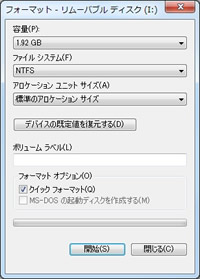
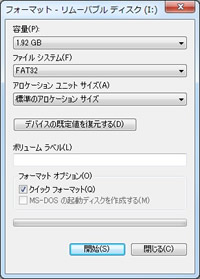
▲フォーマット画面。左がNTFS、右がFAT32。
フォーマット
フォーマットとは
フォーマット【英: format】という言葉は様々な意味を持ちます。体型、形式、体裁などが主に使われる意味だと思います。
コンピューターの分野では「データ記録方式」、つまりファイルシステムそのものを指すか、
あるいは「その記録方式に則って初期化(イニシャライズ)すること」を指します。
今回は後者に当たる「初期化」という意味で使います。
記憶装置のファイルシステムを指定したファイルシステムで初期化(フォーマット)します。
フォーマットの種類
このフォーマットにもいくつか種類があります。
物理フォーマット
物理フォーマットとは、セクタをリセット・再配置して最初から構成し直すことを言います。
「低レベルフォーマット【ローレベルフォーマット:Low Level Format】」や「フルフォーマット」とも呼びます。
物理フォーマットを実行すると、セクタの再配置が行われるので記録されている全てのデータは削除されます。
すべての記憶領域にアクセスするため、容量の多い記憶装置だとフォーマットに多くの時間を要します。
この物理フォーマットは、製産工場で行われ、ユーザー側では通常実行することができません。
論理フォーマット
論理フォーマットとは、すでに物理フォーマットが実行された記憶装置にのみ実行可能なフォーマット方法です。
物理フォーマットがセクタの配置からやり直すのに対し、論理フォーマットはファイルシステムに則って管理データや、すでに記録されているデータの論理的な位置のみ再設定することを言います。
つまり、記憶装置全体にアクセスすることはないのでフォーマットは非常に早く終わります。
ただし、論理フォーマットではファイルシステム上データが存在しないことになりますが、すでに記録されているデータの削除は行いません。なのでデータを復元しようと思えばかなりの確率で復元可能です。
フォーマット方法
では、実際にフォーマットしてみましょう。実験環境として今回は2GBのUSBフラッシュメモリを使います。
「スタートメニュー」から「コンピューター」を選びます。
フォーマットしたい記憶装置を右クリックし「フォーマット」を選択します。
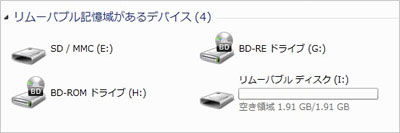
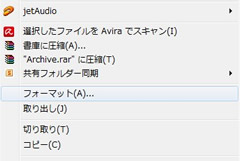
フォーマットウィンドウが表示されるので各種項目を設定します。完了したら「開始」を選択。
・「容量」は記憶装置の容量が自動で入ります。
・「ファイルシステム」でフォーマットしたいファイルシステムを指定します。
・「アロケーション ユニット サイズ」でクラスタサイズを指定します。
(通常は「標準のアロケーションサイズ」で問題ありません)
・「ボリュームラベル」でお好きなボリューム名を指定できます。
・「クイックフォーマット」にチェックをすると「論理フォーマットのみ」を実行します。(詳しくは後述)
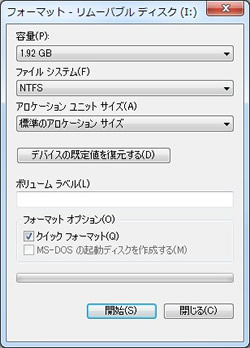
警告がでます。データが削除されても良い場合は「OK」をクリックしてフォーマットを開始してください。
フォーマット中、記憶装置を抜いたりすると重大なエラーが発生する可能性がありますので注意してください。
また、フォーマット中は記憶装置を利用できません。
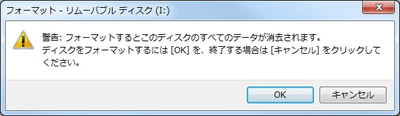
進捗バーが100%になったらフォーマット完了です。以下の表示が出ます。
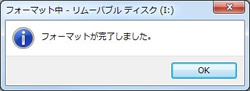
※「標準のアロケーションサイズ」で設定されるクラスタサイズはドライブ容量によって異なります。
○NTFS、FAT、および exFAT の既定のクラスター サイズ – Microsoft
http://support.microsoft.com/kb/140365/ja
通常のフォーマットとクイックフォーマットの違い
通常のフォーマット、つまり「クイックフォーマット」のチェックをせずにフォーマットした場合、クイックフォーマットよりも時間がかかり、よりHDDにも負荷がかかっています。
これは、管理領域を初期化する論理フォーマットの他に「全領域に対しての読み込みのチェック」をするからです。
これにより、記憶領域のエラーを発見し修正したり回避したりするするため、よりエラーの少ない状態でフォーマットを完了させることができます。
ただ、全領域チェックをするためクイックフォーマットより時間がかかるのです。
クイックフォーマットは純粋に論理フォーマットしかやりません。その代わり早くフォーマットが終わります。
フォーマットしたらデータは消える? 答えはNO!
Windowsのフォーマットは「論理フォーマット」しかやらないため工場で行う物理フォーマットよりは早く終わります。
しかし、管理データのみ再設定するため元々記録されているファイルデータなどは残ったままなのです。
ファイルシステム上見えなくなっていますが復元可能な状態な為、フォーマットした記憶装置を他人に譲渡する場合はお気を付けください。特に個人情報など重要なデータを記録していた場合は注意です。
重要なデータが入っている記憶装置をフォーマットするときは、専用の完全削除ソフトみたいなもので記憶装置に対してランダムなデータを書き込んだり、0のデータで埋めるようなことをして物理フォーマットをしたかのような状態にすれば復元も容易ではありません。心配な場合はこういったソフトを利用してみると良いでしょう。













コメント
コメント欄を開く
コメント一覧 (1件)
prescriptions from canada without http://dfsawdfghjkxsas.com/
Nicely put, Many thanks!